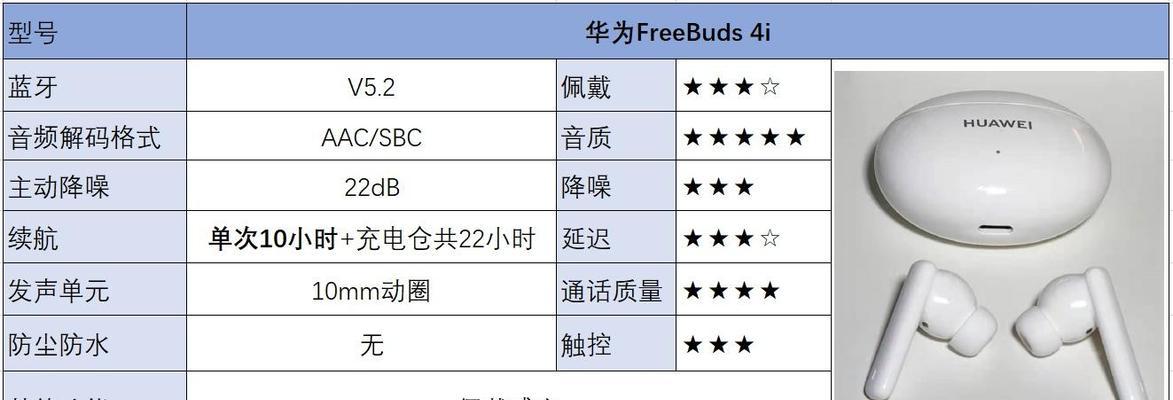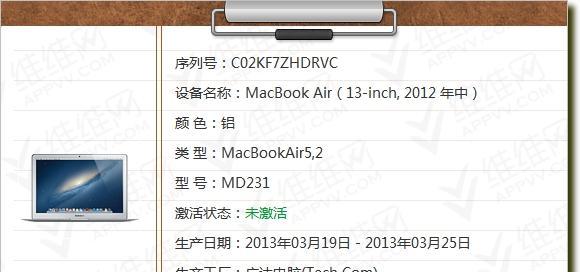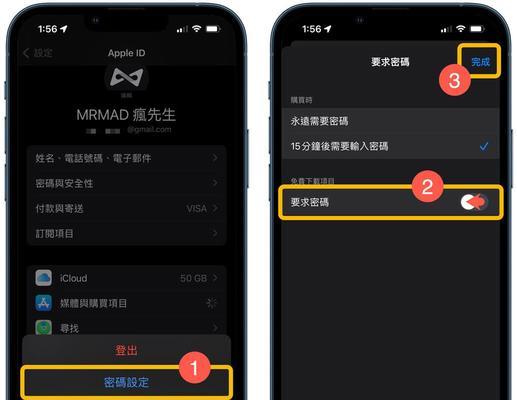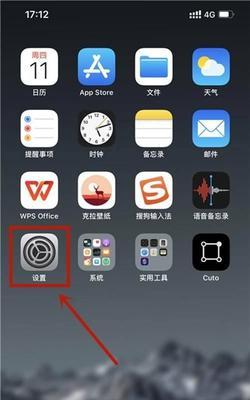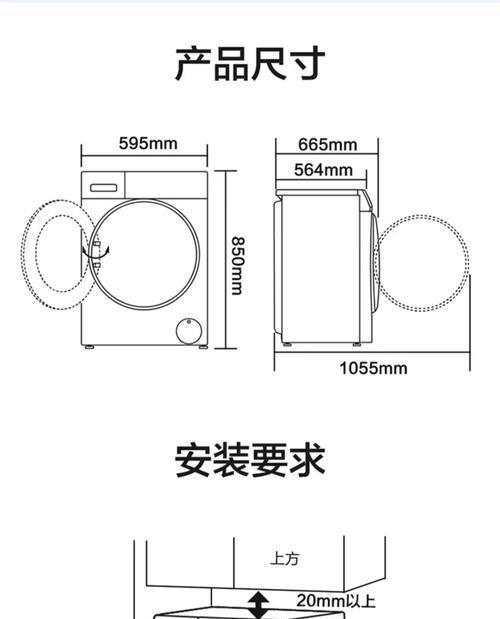苹果app导入后安装步骤是什么?
- 电器维修
- 2025-07-08
- 34
苹果App导入后安装步骤详解
在智能手机已成为日常工具的今天,苹果的iPhone用户们可能时常会碰到需要导入和安装App的情况。无论是通过iTunes同步、iCloud备份恢复还是第三方工具,都有一套相应的步骤来完成App的导入和安装。本文将详细指导您如何在苹果设备上导入App以及之后的安装步骤,确保您能够轻松掌握这一过程。
一、使用iTunes导入App的步骤
1.1安装并打开iTunes
首先确保您的电脑上安装了最新版本的iTunes。打开iTunes后,使用USB线将您的iPhone连接到电脑。
1.2同步App到您的设备
在iTunes界面中,选择您的设备。
点击“应用程序”标签。
在“应用程序”页面的右侧面板中,勾选您希望同步的App。
点击右下角的“应用”按钮进行同步。
1.3确认App已导入
同步完成后,拔下iPhone,进入“设置”>“通用”>“iPhone储存空间”来查看已同步的App是否已经导入。
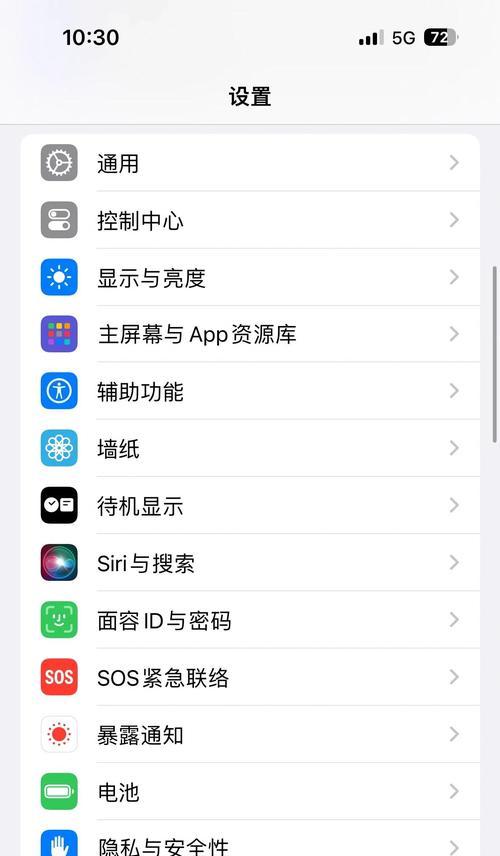
二、使用iCloud导入App的步骤
2.1通过iCloud备份恢复
在iPhone上打开“设置”。
向下滑动并点击“通用”。
选择“重置”>“抹掉所有内容和设置”。
系统会提示备份您的数据,选择“备份到iCloud”并等待备份完成。
2.2从iCloud备份中恢复App
设置新iPhone或完成数据抹除后,按照引导提示进行。
在“应用与数据”页面,选择“从iCloud备份恢复”。
选择合适的备份文件,等待App和其他数据同步到您的iPhone。
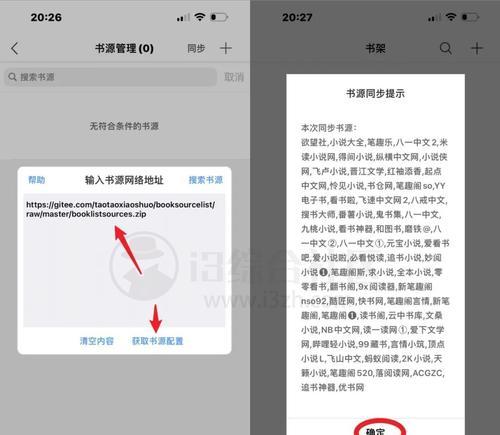
三、使用第三方工具导入App的步骤
使用第三方工具导入App涉及到一些技术性操作,可能会有越狱风险。建议只有当您对过程完全了解,并愿意承担相关风险时再进行操作。
3.1下载并安装第三方工具
在电脑上下载第三方工具,例如iTools或PP助手等。
安装后打开工具,并用USB线连接您的iPhone。
3.2导入App到iPhone
在第三方工具中找到App管理或相似功能的菜单。
选择您想要导入的App文件(.ipa格式)并导入。
3.3安装并信任开发者证书
在您的iPhone上打开“设置”>“通用”>“设备管理”找到对应的开发者证书并信任。
此时,您可以在iPhone的主屏幕上找到新导入的App图标。
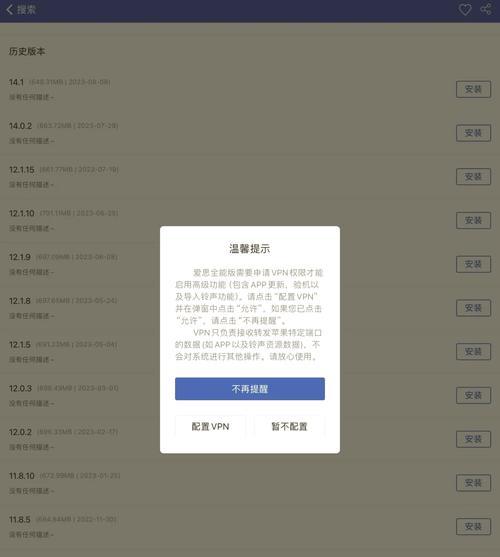
四、常见问题与解决方案
4.1App导入后安装失败怎么办?
确认设备与iTunes版本兼容。
检查AppleID是否登录正确。
尝试重新启动设备后再安装。
4.2App导入后无法打开是什么原因?
确保导入的App与您的iOS系统版本兼容。
如果是第三方App,检查是否有权限问题。
五、实用技巧
在导入App之前,建议备份您的iPhone,以免数据丢失。
确保在稳定且安全的网络环境下进行App导入和安装。
了解和遵守苹果的AppStore政策,避免使用非官方方法导入App可能导致的账号安全风险。
六、结语
通过以上步骤,无论是通过官方的iTunes还是iCloud进行App导入和安装,以及在风险可控的情况下使用第三方工具,您都可以在iPhone上添加新的App。确保按照步骤操作,即可顺利完成安装。如果在操作过程中遇到问题,仔细阅读本文中的常见问题与解决方案,或寻求专业的技术支持。希望本文能帮助您更好地管理和享受iPhone上的应用体验。
版权声明:本文内容由互联网用户自发贡献,该文观点仅代表作者本人。本站仅提供信息存储空间服务,不拥有所有权,不承担相关法律责任。如发现本站有涉嫌抄袭侵权/违法违规的内容, 请发送邮件至 3561739510@qq.com 举报,一经查实,本站将立刻删除。!
本文链接:https://www.zhenyan.net/article-11017-1.html